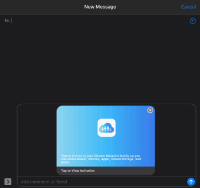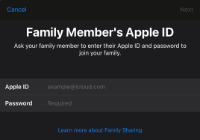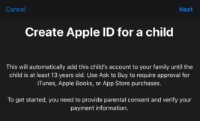ایپل ٹی وی پلس صرف ایک پلان کے ساتھ آتا ہے، اور اس میں خاندان کے چھ اراکین تک کے لیے بغیر کسی اضافی قیمت کے فیملی شیئرنگ شامل ہے۔ آپ اپنے iPhone، iPad یا اپنے Mac سے Apple TV+ کے لیے فیملی شیئرنگ ترتیب دے سکتے ہیں۔
اگر آپ ایپل میوزک یا کسی دوسری ایپل سروس کے لیے فیملی شیئرنگ فیچرز پہلے ہی استعمال کر رہے ہیں، تو آپ کو کچھ بھی سیٹ اپ کرنے کی ضرورت نہیں ہے۔ Apple TV+ سبسکرپشن فیملی شیئرنگ پری ایکٹیویٹ کے ساتھ آتا ہے، آپ اسے نہ تو غیر فعال کر سکتے ہیں اور نہ ہی اسے فعال کر سکتے ہیں۔ یہ صرف وہاں ہے۔
یہ بھی دیکھیں: ایپل ٹی وی پلس سبسکرپشن کو کیسے منسوخ کریں۔
اگر آپ اپنے آئی فون، آئی پیڈ یا اپنے میک پر فیملی شیئرنگ کی خصوصیات استعمال نہیں کر رہے ہیں۔ آپ کی ایپل آئی ڈی پر فیملی شیئرنگ سیٹ اپ کرنے کے لیے یہاں ایک فوری گائیڈ ہے۔
آئی فون اور آئی پیڈ پر فیملی شیئرنگ کو فعال کرنا
آپ کے آئی فون یا آئی پیڈ پر، لانچ کریں ترتیبات ہوم اسکرین سے ایپ۔ پھر اپنے نام پر ٹیپ کریں۔ اسکرین کے اوپری حصے میں۔
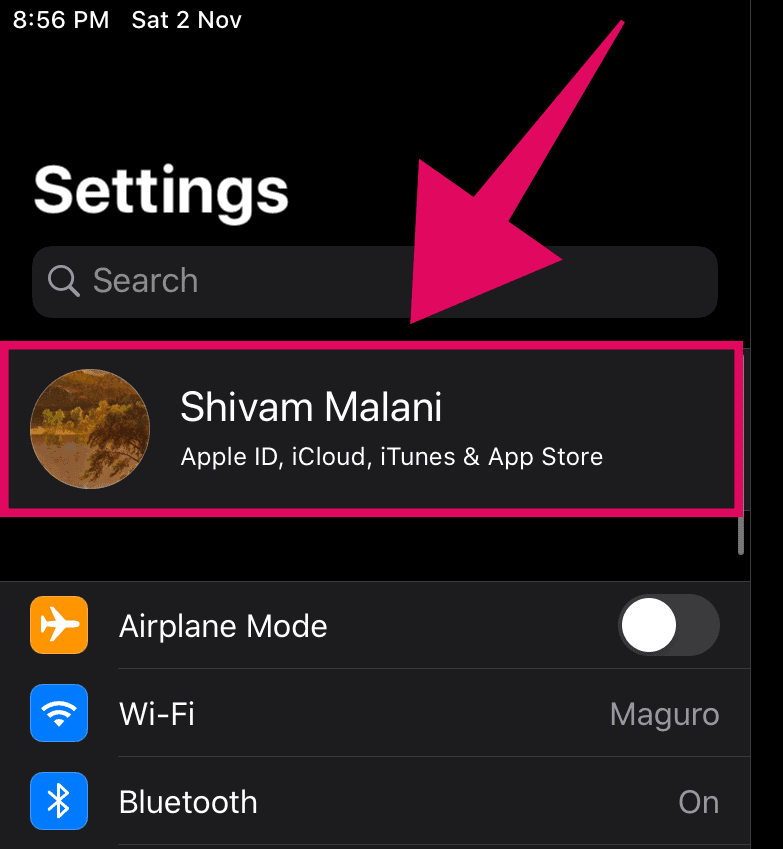
نل فیملی شیئرنگ اپنے اکاؤنٹ میں فیملی ممبرز کو شامل کرنے کے لیے آپ کی Apple ID سیٹنگز کی اسکرین پر۔
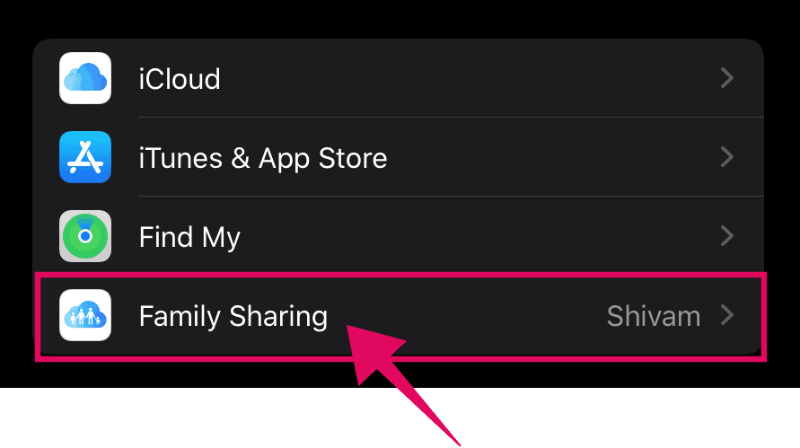
فیملی شیئرنگ اسکرین کے نیچے، تھپتھپائیں۔ ٹی وی چینلز. اگر آپ نے Apple TV+ کو سبسکرائب کیا ہے، تو اسے خاندان کے اراکین کے لیے ٹی وی چینلز کی فہرست میں یہاں دکھانا چاہیے۔
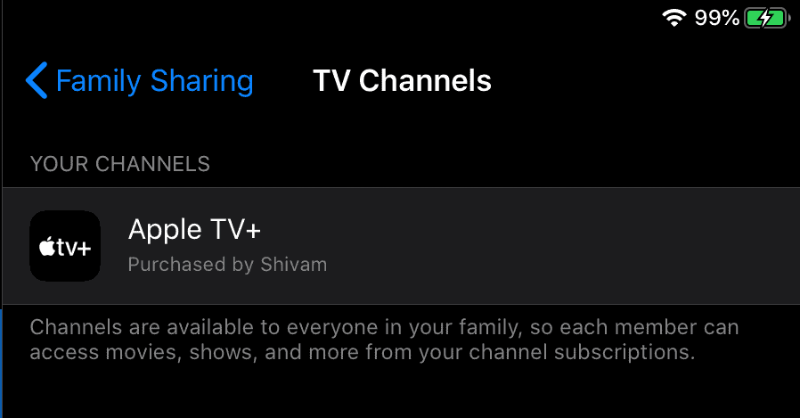
فیملی شیئرنگ اسکرین پر واپس جائیں، اور تھپتھپائیں۔ فیملی ممبر شامل کریں۔ اپنے ایپل اکاؤنٹ میں فیملی ممبر کو شامل کرنے کے لیے بٹن۔

اپنے ایپل اکاؤنٹ میں فیملی ممبر کو شامل کرنے کے تین طریقے ہیں۔ آپ کو فیملی ممبر کو شامل کرنے کے لیے درج ذیل اختیارات کے ساتھ ایک پاپ اپ ملے گا۔
- iMessage کے ذریعے مدعو کریں: یہ آپشن آپ کو iMessage پر دعوت نامہ بھیجنے دیتا ہے۔ وصول کنندہ کو آپ کی فیملی میں شامل ہونے کے لیے دعوت کا لنک ملتا ہے۔
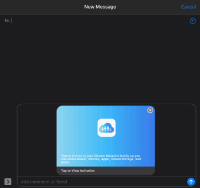
- ذاتی طور پر مدعو کریں: یہ آپشن فیملی ممبر کو فیملی میں شامل ہونے کے لیے اپنے ایپل آئی ڈی اور پاس ورڈ کے ساتھ براہ راست آپ کے آلے پر لاگ ان کرنے دیتا ہے۔
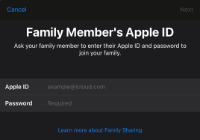
- چائلڈ اکاؤنٹ بنائیں: اگر آپ کا بچہ 13 سال سے کم ہے، تو آپ اپنے خاندان میں چائلڈ اکاؤنٹ بنائیں اور شامل کرنے کے لیے اس آپشن کو منتخب کر سکتے ہیں۔
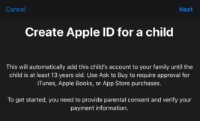
اپنے iOS اور macOS آلات پر فیملی شیئرنگ کی خصوصیات میں فیملی ممبر کو شامل کرنے کے لیے ایک طریقہ منتخب کریں جسے آپ مناسب سمجھتے ہیں۔ یاد رکھیں، آپ خاندان کے صرف چھ افراد کو شامل کر سکتے ہیں۔
ایک بار جب آپ فیملی ممبرز کو شامل کر لیتے ہیں، تو آپ کی سبھی سبسکرپشن سروسز جن کے لیے فیملی شیئرنگ فعال ہے آپ کے اکاؤنٹ میں شامل تمام فیملی ممبرز کے ساتھ خود بخود شیئر ہو جائے گی۔ اس میں Apple TV+ شامل ہے۔

تصدیق کرنے کے لیے، اپنے فیملی ممبر سے اپنے iOS، macOS ڈیوائس، یا Apple TV Plus ویب سائٹ Windows PCs پر Apple TV ایپ لانچ کرنے کو کہیں۔ Apple TV+ شوز خاندان کے تمام اراکین کے آلات پر دیکھنے کے لیے دستیاب ہونے چاہئیں۔
? شاباش!